Bug Snapchat : votre localisation Snap est fausse? Voici la solution !
Vous avez remarqué que votre localisation sur Snapchat est fausse ? Vous n'êtes pas seul ! De nombreux utilisateurs rencontrent ce problème frustrant. C’est un bug courant sur l’application avec plus de 27,3 millions d’utilisateurs quotidien en France !

Heureusement, il existe plusieurs solutions simples pour remédier au bug de localisation Snap. Dans cet article, nous vous expliquerons les étapes à suivre pour corriger votre localisation Snapchat et vous assurer que votre position est affichée correctement et actualisée. Suivez notre guide détaillé pour ne plus être dérangé par ce bug et arriver à le résoudre facilement !
- Partie 1 : Pourquoi ma localisation Snap est fausse ?
- Partie 2 : Comment résoudre le bug de localisation Snapchat sur iPhone/Android ?

- Méthode 1 : Redémarrez l’application Snapchat
- Méthode 2 : Vérifiez votre connexion à Internet
- Méthode 3 : Vérifiez vos paramètres de localisation sur Snap
- Méthode 4 : Vérifiez si le mode fantôme est activé et désactivez-le
- Méthode 5 : Videz le cache et redémarrez Snap
- Méthode 6 : Mettez à jour votre application Snapchat
- Partie 3 : Alternative de localisation Snap avec AirDroid Parent Control
- Partie 4 : Foire aux questions sur bug de localisation Snap
Pourquoi ma localisation Snap est fausse ?
Si vous avez remarqué que votre localisation Snap est fausse, il y a plusieurs raisons possibles à ce bug. Snapchat utilise le GPS de votre appareil pour partager votre position précise. Cependant, plusieurs facteurs peuvent entraîner une localisation erronée ou qui ne s’actualise pas. On a remarqué qu’en général les raisons peuvent être :
Application non ouverte récemment : Snapchat met à jour votre localisation uniquement lorsque l'application est ouverte. Si vous ne l'avez pas utilisée depuis plus de six heures, votre position ne peut pas s’actualiser et une fausse localisation est donc affichée.
Mode fantôme activé : Lorsque le mode fantôme est activé, votre position n'est pas partagée avec vos amis sur la Snap Map. Dans ce cas, votre localisation ne sera tout simplement même pas affichée.
Connexion Internet instable : Une connexion Internet lente ou instable peut empêcher Snapchat de mettre à jour correctement votre position. De plus, si vous n’êtes pas du tout connecté à Internet, Snapchat ne pourra pas avoir accès à votre localisation.
Application non mise à jour : Utiliser une ancienne version de Snapchat peut causer des problèmes de localisation. Assurez-vous que votre application est à jour pour éviter de subir des bugs.
Autorisation de localisation désactivée : Si vous avez désactivé l'autorisation de localisation pour Snapchat dans les paramètres de votre appareil, l'application ne pourra pas accéder à votre position actuelle et donc affichera une fausse localisation ou aucune.
Problèmes techniques : Comme toute application, Snapchat peut rencontrer des bugs ou des problèmes techniques qui affectent la mise à jour de la localisation sur la Snap Map. Ces problèmes techniques peuvent être difficile à identifier, mais parfois un simple redémarrage de l’application peut les résoudre.
Modification artificielle de la localisation : Si vous utilisez une autre application qui modifie votre localisation GPS de votre téléphone, comme un VPN, Snapchat affichera alors une fausse localisation.
Comprendre comment le bug de localisation Snap apparaît peut vous aider à le résoudre plus rapidement en utilisant directement la méthode de correction correspondante.
Comment résoudre le bug de localisation Snapchat sur iPhone/Android ?
Si vous subissez le bug de localisation Snap et que votre localisation affichée est fausse, 6 méthodes peuvent vous aider à résoudre ce problème. Nous allons vous les détailler toutes une par une pour que résolviez votre problème facilement !
Méthode 1 : Redémarrez l’application Snapchat
La première chose à faire lorsque n’importe quelle application bug est de la redémarrer. C’est une méthode simple qui peut suffire dans beaucoup de cas et notamment sur Snapchat. Fermez donc votre Snap et relancez-le pour voir si cela résout le problème de localisation.
Méthode 2 : Vérifiez votre connexion à Internet
Snapchat a besoin d’avoir accès à Internet pour partager votre localisation à vos amis correctement. Vérifiez donc que vos données mobiles sont activées ou que vous êtes connecté au wifi. Si vous êtes déjà connecté, vérifiez que votre connexion soit stable.
Méthode 3 : Vérifiez vos paramètres de localisation sur Snap
Si vos paramètres de localisation sur Snap ne sont pas correctement configurés, l’application ne pourra pas afficher votre localisation correctement. Vérifiez donc que Snap a accès à votre localisation dans vos paramètres, parfois il peut arriver que vous n’ayez pas accordé les autorisations nécessaires à l’application. Suivez ces étapes simples pour Android ou iPhone afin de vérifier vos paramètres de localisation Snap.
Sur Android :
- Étape 1 : Accédez aux paramètres de votre téléphone. Scrollez vers le bas et sélectionné « Applications ».
- Étape 2 : Cliquez sur « Gérer les applications ».
- Étape 3 : Cherchez Snapchat et cliquez dessus.
- Étape 4 : Cliquez sur « Autorisations de l’application ».
- Étape 5 : Appuyez sur « Localisation » et vérifiez que vous avez sélectionné « Toujours autoriser » ou « Autoriser seulement si l’application est en cours d’utilisation ».
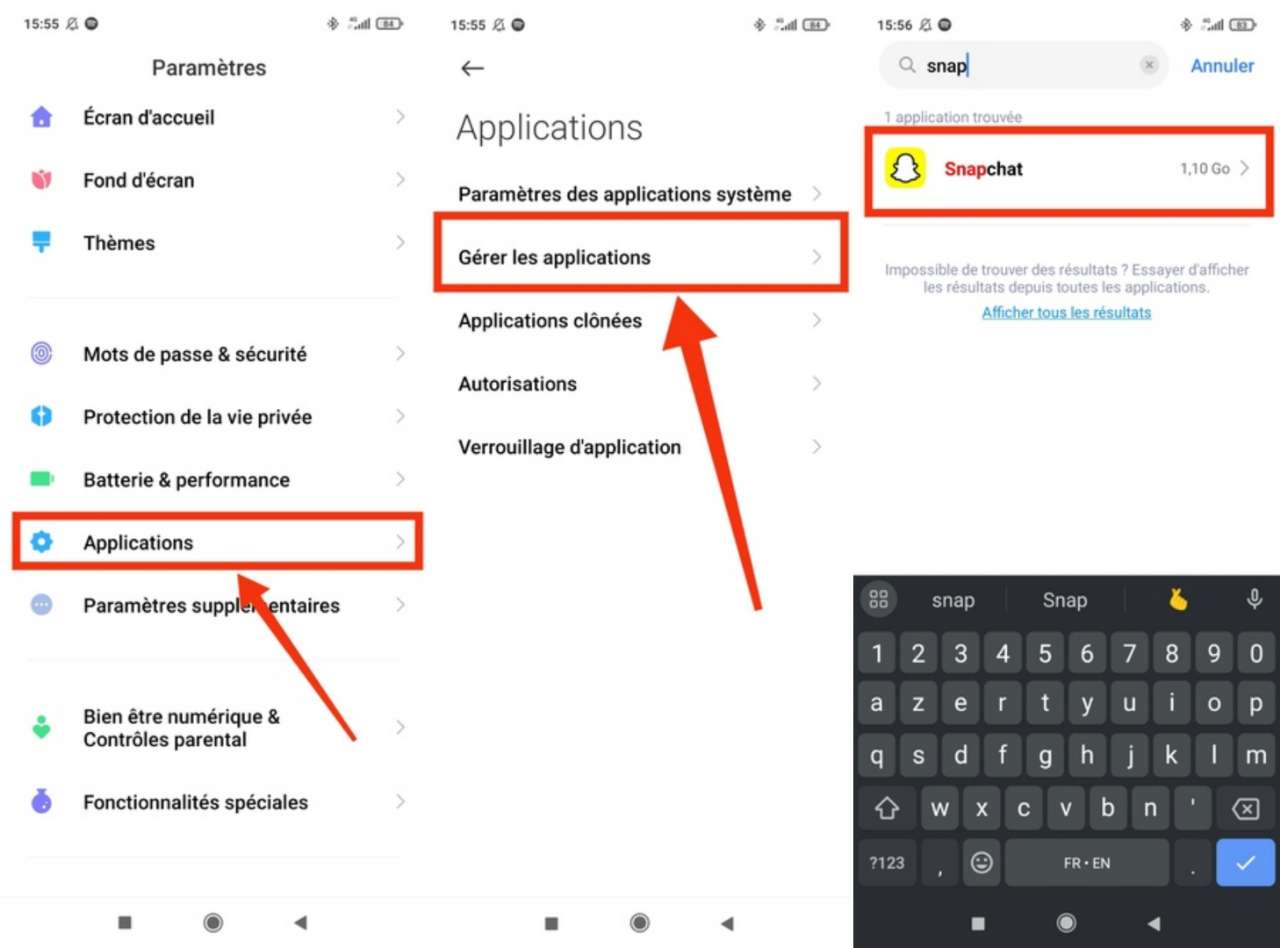
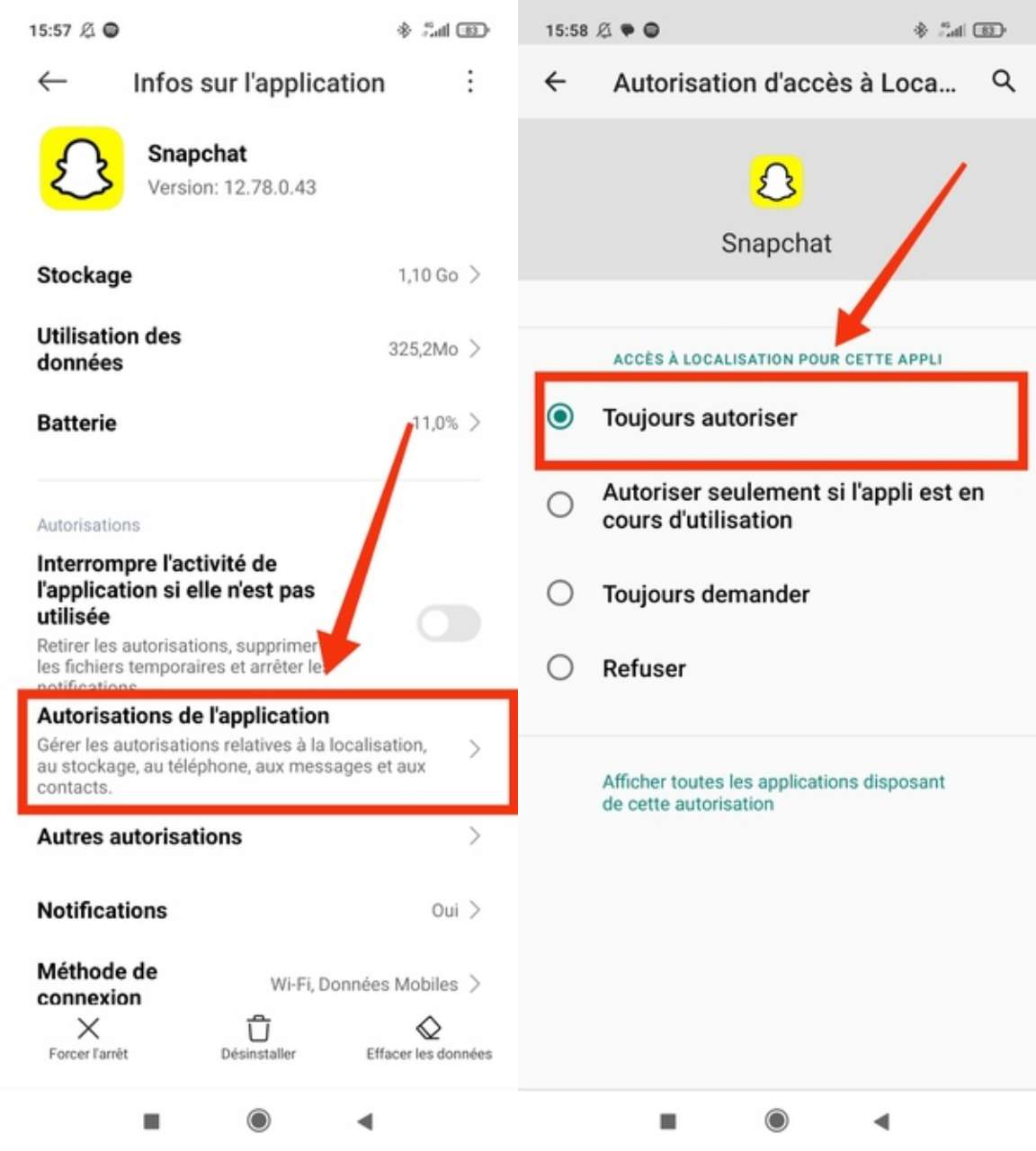
Sur iOS :
- Étape 1 : Accédez aux paramètres de votre iPhone, puis cliquez sur « Confidentialité ».
- Étape 2 : Cliquez sur « Service de localisation ».
- Étape 3 : Activer le « Service de localisation », puis cherchez Snapchat parmi les applications en dessous et cliquez dessus.
- Étape 4 : Cliquez sur « Lorsque l’app est active » pour autoriser Snapchat à avoir accès à votre localisation.
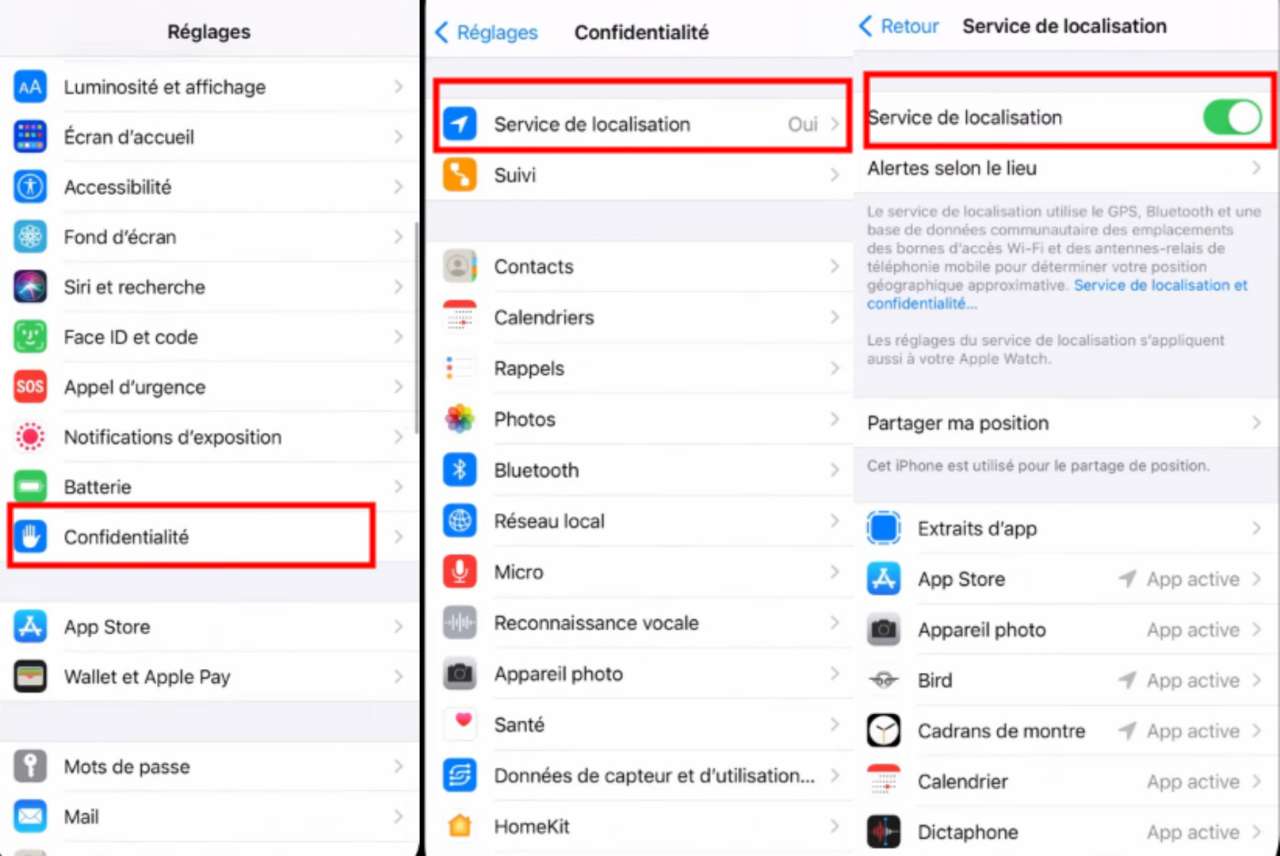
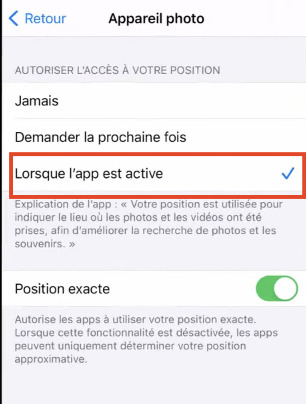
Méthode 4 : Vérifiez si le mode fantôme est activé et désactivez-le
Si vous avez activé le mode fantôme sur Snap, votre localisation ne sera plus affichée.
- Étape 1 : Ouvrez Snapchat, accédez à la Snap Map en balayant vers la gauche et cliquez sur l’icône des paramètres en haut à droite.
- Étape 2 : Désactivez le mode fantôme.
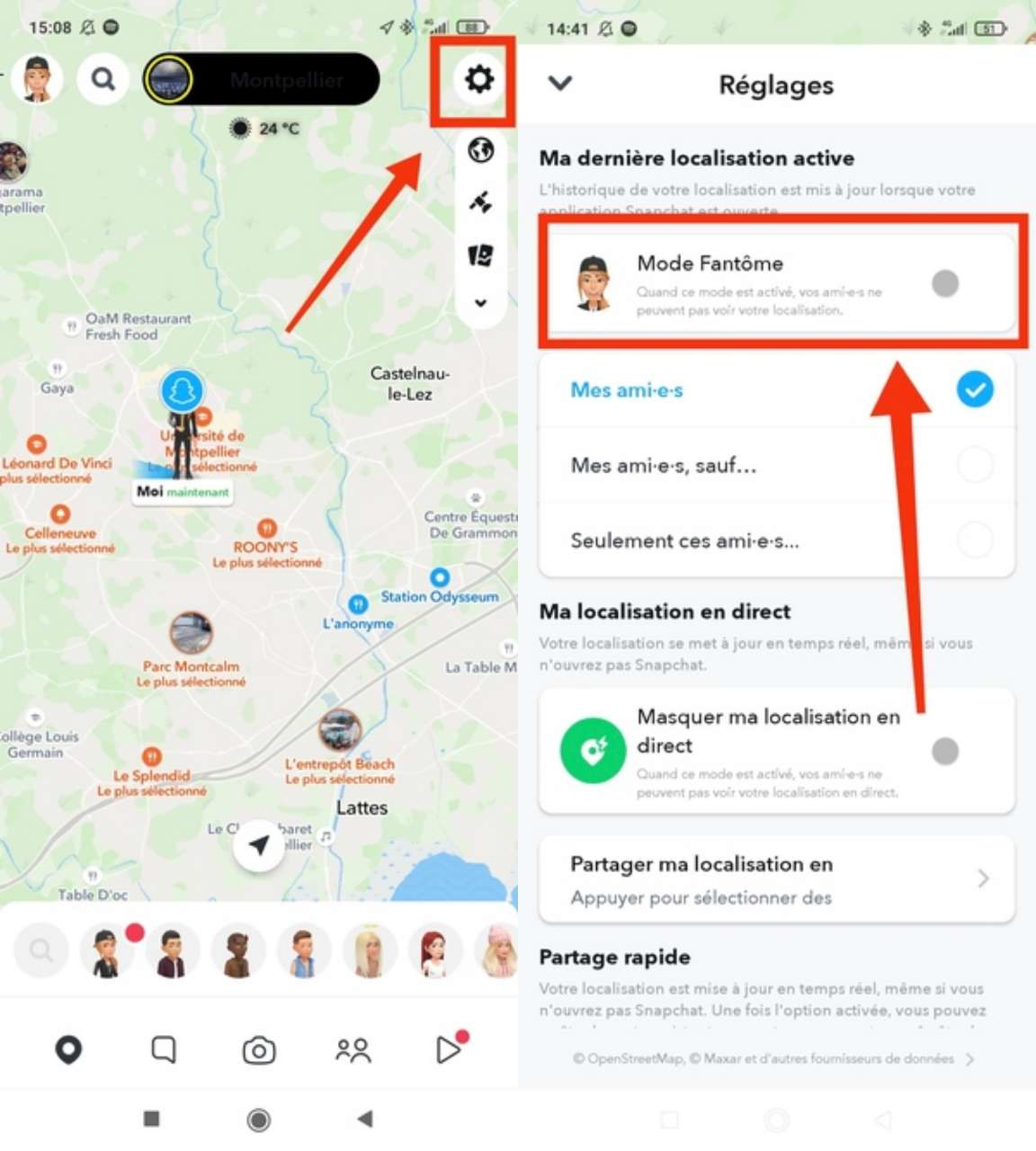
Méthode 5 : Videz le cache et redémarrez Snap
Si vous utilisez Snapchat depuis un certain temps, il est possible que le cache de l'application contienne des données corrompues. Cela peut potentiellement affecter votre localisation sur Snap.
Pour vider le cache, accédez aux paramètres de Snapchat depuis votre profil, puis sélectionnez « Vider le cache ». Redémarrez ensuite votre appareil.
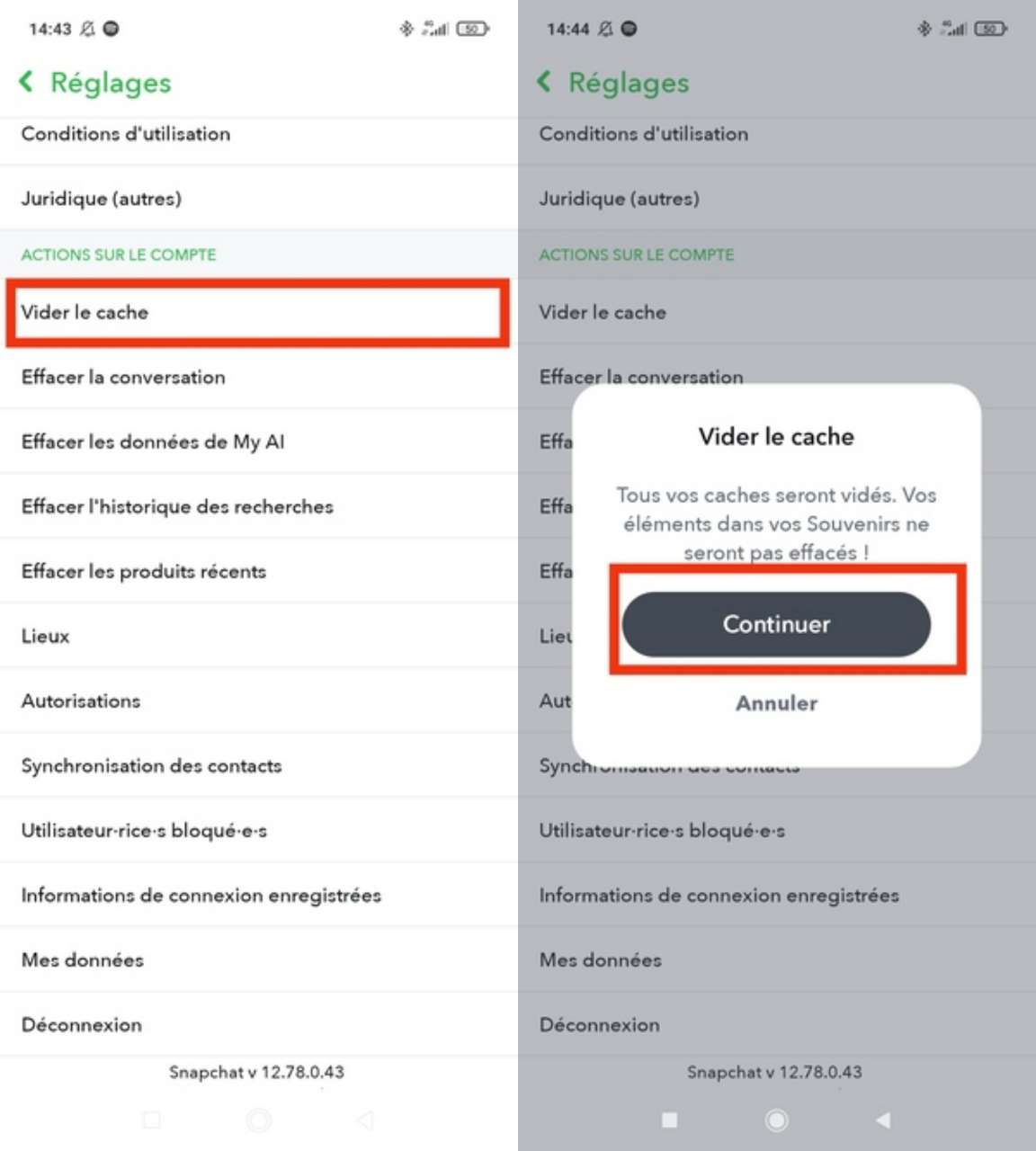
Méthode 6 : Mettez à jour votre application Snapchat
Assurez-vous d'utiliser la dernière version de Snapchat en vérifiant les mises à jour dans le Play Store si vous avez un Android ou dans l'App Store si vous avez un iPhone. Si une mise à jour est disponible, installez-la pour résoudre les éventuels bugs. Si le problème persiste, vous pouvez également envisager de désinstaller puis réinstaller Snapchat pour voir si ça résout le bug de localisation snap.
Alternative de localisation Snap avec AirDroid Parent Control
Si malgré toutes les méthodes précédentes, votre problème de localisation sur Snapchat persiste, une solution alternative et efficace consiste à utiliser une application tierce comme AirDroid Parental Control. C'est une application conçue pour aider les parents à surveiller et gérer l'utilisation des appareils de leurs enfants. Cependant, ses fonctionnalités avancées de gestion de localisation en font également un excellent alternative de localisation Snap. AirDroid Parent Control vous permet de :
- Suivre la position en temps réel de l'appareil.
- Visualiser l'historique de trajet.
- Configurer des zones géographiques sûres et recevoir des notifications lorsqu'elles sont franchies.
Comment localiser une personne avec AirDroid Parental Control ?
- Étape 1 : Téléchargez l'application AirDroid Parental Control sur votre appareil depuis Google Play Store ou l'App Store d'Apple. Créez un compte pour accéder à l'interface principale.
- Étape 2 : Installez AirDroid Kids sur l'appareil de la personne dont vous voulez connaître la localisation et complétez la configuration en liant l'appareil avec AirDroid Kids à votre compte AirDroid.
- Étape 3 : Sur votre appareil, ouvrez AirDroid Parental Control et accédez à la fonctionnalité de localisation en cliquant sur l'icône GPS en bas du tableau de bord. Vous pouvez localiser une personne sans qu'elle le sache et voir son historique de trajet.

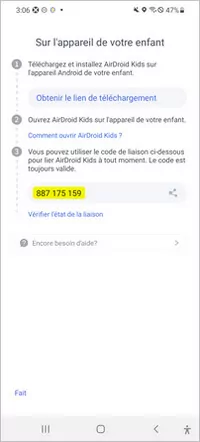
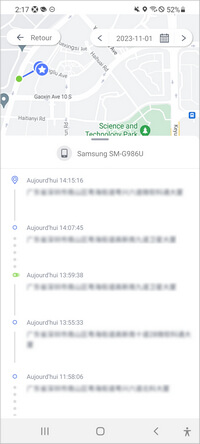
Conclusion
Ainsi, vous disposez désormais de différentes méthodes pour résoudre le bug de localisation Snap. Que vous rencontriez des difficultés à cause d’une localisation fausse sur Snapchat ou des amis introuvables sur la Snap Map, ces étapes simples peuvent vous aider à résoudre les problèmes de localisation. En redémarrant l'application, en vérifiant les paramètres de localisation, en vérifiant les autorisations de Snapchat ou en désactivant le mode fantôme, vous pouvez généralement corriger les erreurs de localisation.
De plus, en vidant le cache de Snapchat, en mettant à jour ou en réinstallant l'application, vous pouvez résoudre les problèmes plus complexes liés à la localisation. En suivant ces conseils, vous pouvez profiter pleinement de toutes les fonctionnalités de la Snap Map et partager votre emplacement avec précision, profitant ainsi pleinement de l’application Snapchat.
Foire aux questions sur bug de localisation Snap









Laisser une réponse.